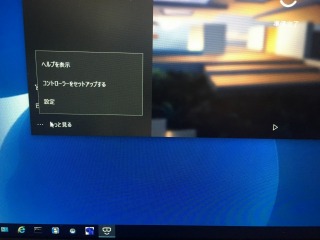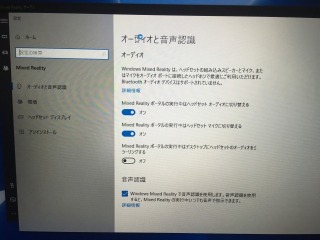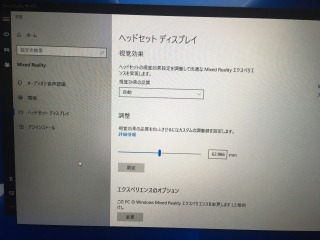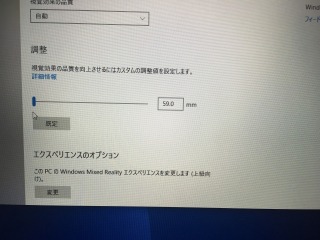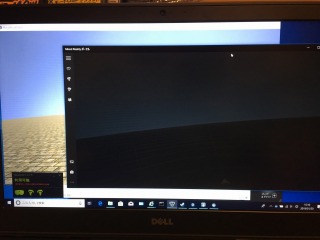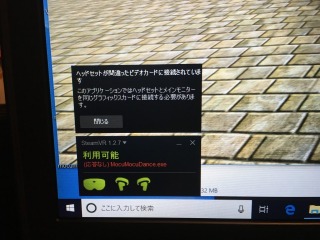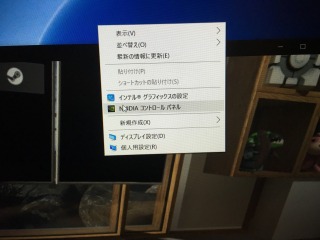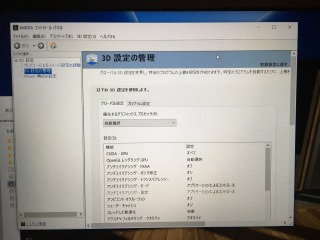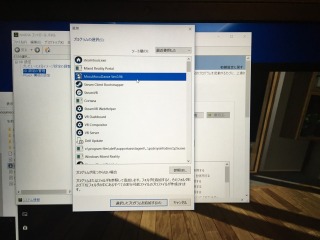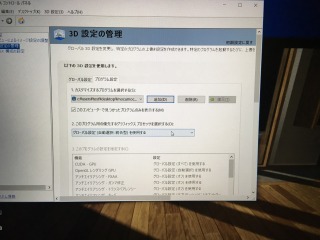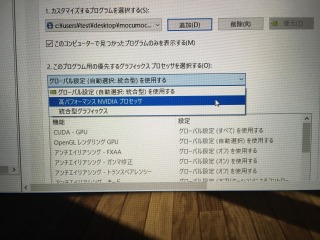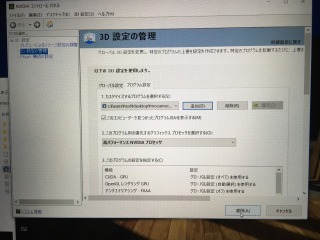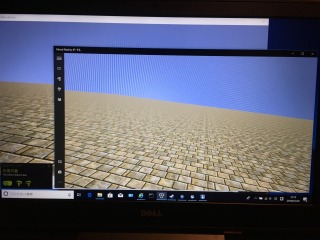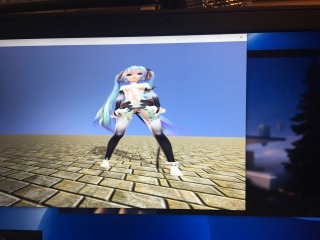まず最初にやった設定ですが。
前回も書きましたが、やたらと目が疲れる。
廉価版のヘッドセットなので、レンズ周りの調整がほぼできません。
それにしてもなんか調整できる項目がないかググってみたところ、瞳孔距離の調整はできそう。
なので、まずはスケールをもって鏡の前へ。
自分の瞳孔距離を測ります。
(あくまで簡易的です。正確に知りたければ眼科へどうぞ。)
私の場合は約58㎜。
この数字をもとに設定してみます。
WindowsMRポータルを立ち上げ、左下の・・・をクリック。
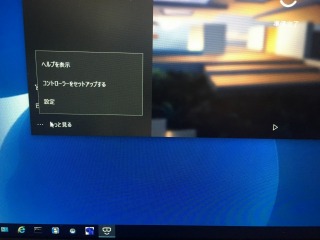
設定を選択するとこんなウインドウが開きます。
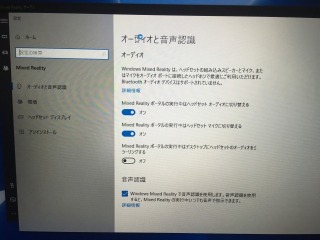
ヘッドセットディスプレイがお目当ての項目。
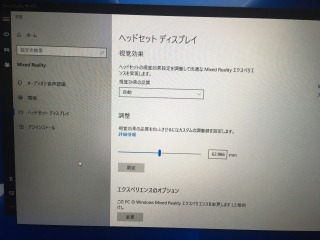
調整と書いてある欄が瞳孔距離。
初期値は62.986mm
小数点以下3桁まで調整できるので、かなり微妙なところまで設定できそう。
と言っても、眼科で調べたわけではないので、そこまで細かい数字は分かりませんが。
スライダーを動かして、58mmに・・・・
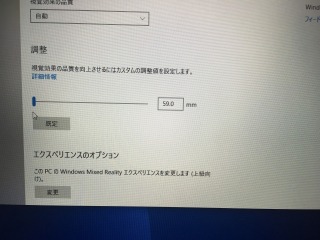
最小で59mmまでしか設定できませんでしたorz
仕方がないので59mmに設定。
これで使ってみたところ、だいぶ目の疲れが軽減できました。
何より、ヘッドセットを外した後の違和感がほぼなくなりまして。
調整してよかった・・・
瞳孔距離の調整をすると、今度はレンズと目の距離が気になりだしまして。
何しろ、眼鏡をかけたままヘッドセットを付けるため、使っているうちに瞼と眼鏡のレンズが触れてしまい、徐々にレンズが汚れてしまいます。
なんか調整する方法はないものかと試行錯誤して、ヘッドセットのおでこのところに畳んだタオルを当てれば案外うまくいくのに気が付きまして。
であれば、タオルではなく、おでこ用スペーサーを作ってしまえ!

こんな時に便利な3Dプリンタ。サクッと印刷してみました。
おでこのクッションにかぶせて使います。

プラスチックだと痛いかな?と思ったけど、クッションが効いていて全く痛くないです。
逆に、適度に目が離れるので、長時間遊んでも目が疲れにくくなりました。
これも作ってよかった・・・
お次はアプリについて。
3Dでかわいいキャラが踊りまくるアプリ、MikuMikuDanceというのがありまして。
これのVR対応アプリはポチポチ出ていて、いくつか使ったことはありました。
で、これのMR版がないかググってみたら、mocumocudanceというのを発見。
さっそくインストールしてみたのですが・・・
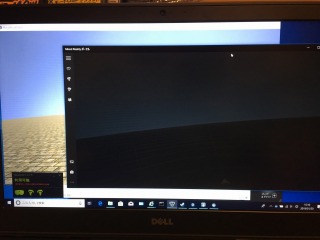
起動して、mocumocudance側のウインドウには表示されるものの、肝心のヘッドセットには表示されない。
(ちなみに黒い画面がWindowsMRのウインドウ画面。ヘッドセットの内容がミラーされます)
おかしいなと思ったら。
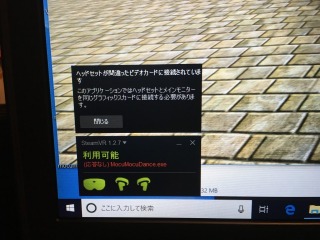
ヘッドセットが間違ったビデオカードに接続されているというメッセージが。
と言っても、ノートPCの統合環境なので、コネクタが分かれているわけではありません。
アプリに出力切替の設定があるかと説明書を見るも、そんな機能はなさそう。
ググってみたら、同様の問題で未解決のページがヒットしただけ。
mocumocudanceはsteamアプリなので、sterm側の設定で何かできるかと探してみるも、こちらも何もなさそう。
であれば、PC側のドライバで強制的に切り替えられないか調べたところ、これが大当たり。
私のノートPCにはnVidiaのグラボが載ってます。
なので、画面を右クリックして、nVidiaコントロールパネルを開きます。
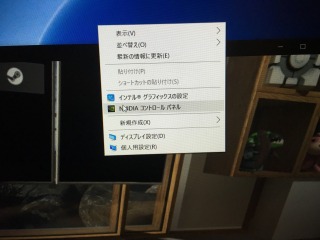
3D設定の管理で、どのGPUに出力するか設定ができます。
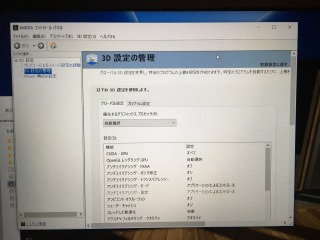
今回はmocumocudanceの設定だけを変えたいので、”プログラム設定”タブをクリック。
”カスタマイズするプログラムを選択”で、mocumocudanceを選びます。
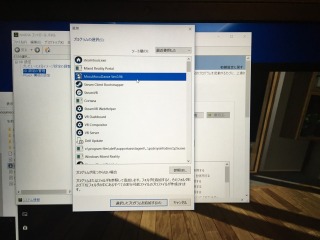
選んだら、”このプログラム用の優先するグラフィックプロセッサ”を確認。
標準では”統合型”になってます。
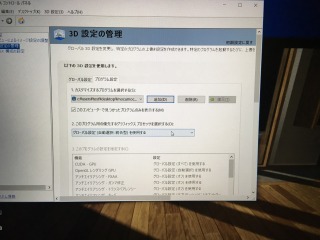
これを”高パフォーマンスNVIDIAプロセッサ”に切り替え。
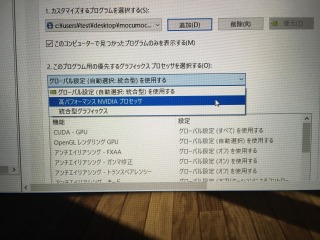
”適用”を押すと、設定が変わります。
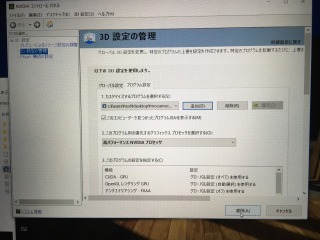
一度WindowsMRとsteamを終了させ、再度起動。
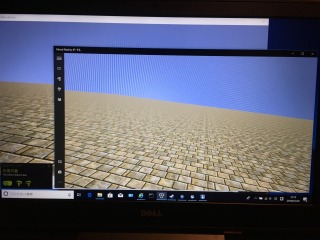
動いたー!
これで、モデルを読み込んで、モーションを当てれば・・・
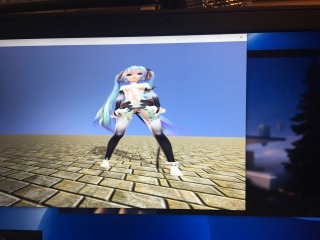
踊るミクさんを間近で見れます。
結構迫力ありますよ。
他のアプリではまだこうなったことはないですが、ドライバーの設定でGPUが切り替えられることは頭の片隅にでも入れとくと役立つかも。